이미지 업로드하기
이미지는 파일관리자를 이용하여 업로드할 수 있습니다.
[파일관리자 접속하기]
닷홈에서 열기 : [마이닷홈] → [이미지호스팅 관리] → [이미지호스팅 목록] → [파일관리 바로가기]
이미지빌더에서 열기 : 좌측 메뉴의 [이미지호스팅 파일 관리]
주소창에 직접 입력하여 열기 : 계정명.dothome.co.kr/elfinder
* 이미지빌더와 파일관리자는 이미지호스팅 신청 시 입력했던 아이디와 비밀번호로 로그인할 수 있습니다.
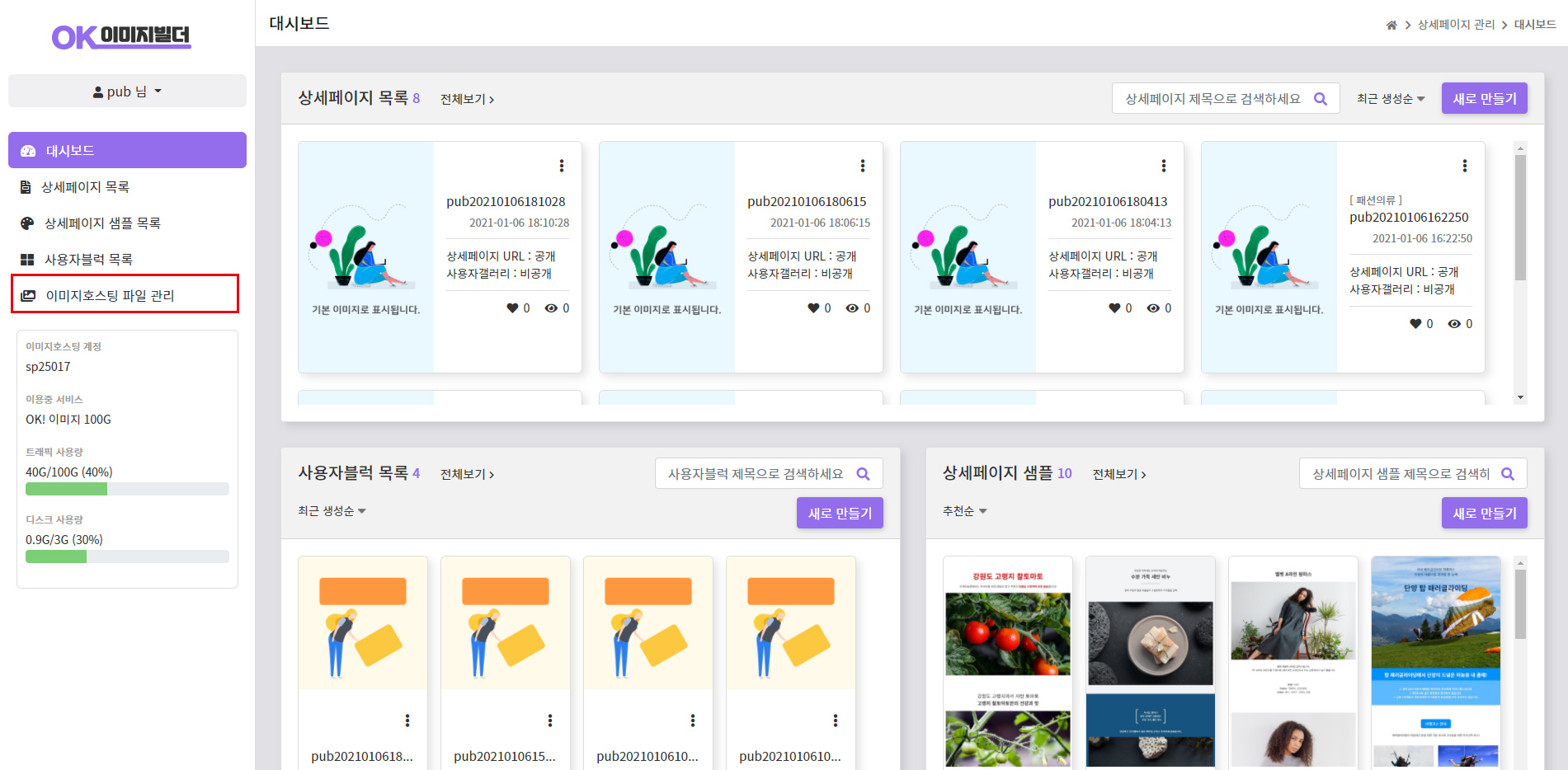
[파일 관리하기]
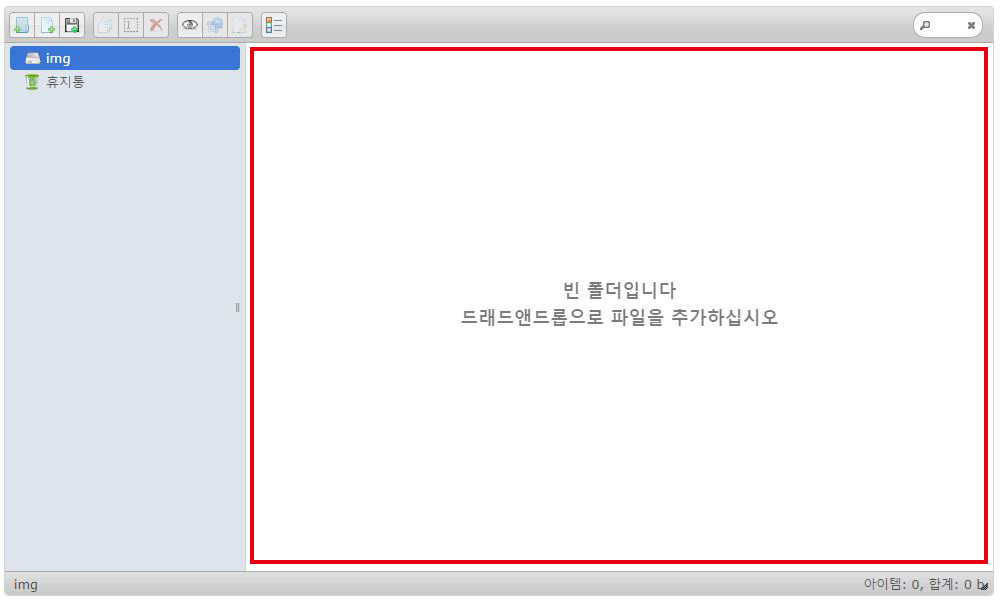
파일 관리자 화면입니다.
표시한 부분에 이미지를 드래그앤드롭으로 추가할 수 있습니다.
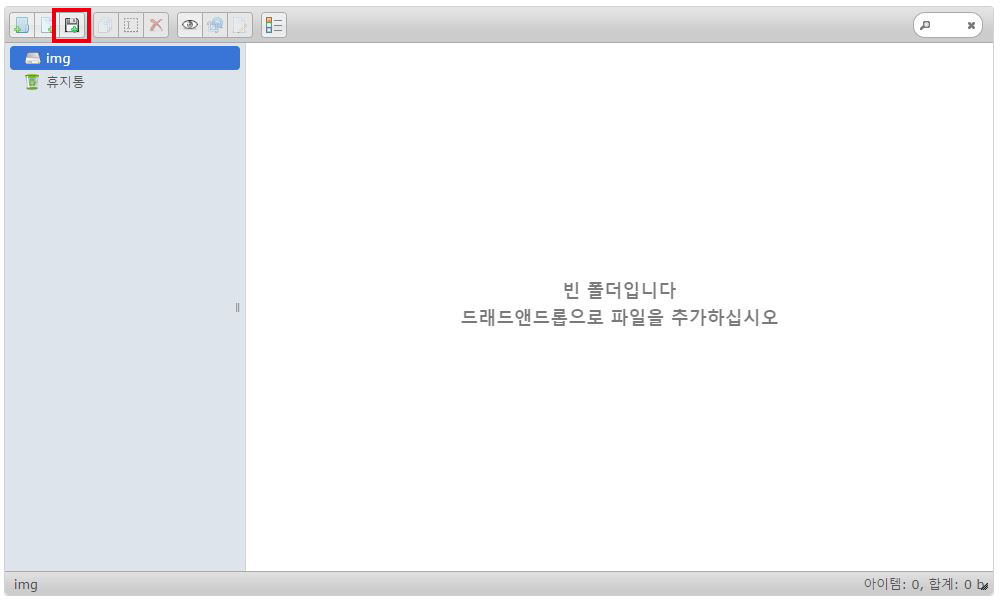
파일관리자 메뉴의 업로드 버튼을 눌러 파일을 추가할 수도 있습니다.
점선부분에 파일을 드래그앤드롭하거나 파일이나 폴더를 선택하여 추가할 수 있습니다.
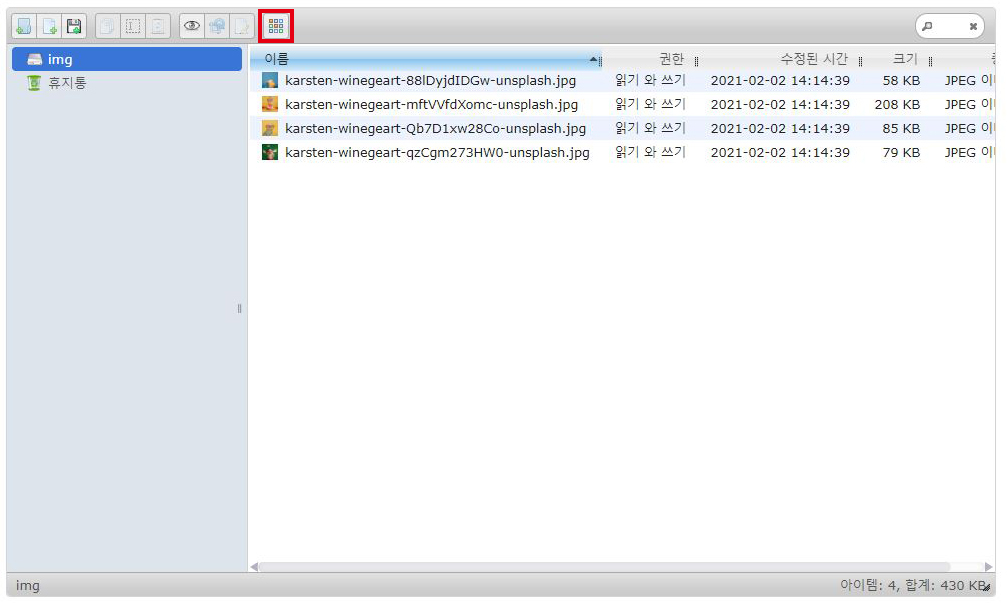
리스트 보기 버튼을 누르면 파일을 자세히 볼 수 있습니다.
파일 위에서 우클릭을 하여 파일을 편집할 수 있습니다.
| 열기 | 해당 파일을 새 창으로 보여줍니다. |
| 다운로드 | 해당 파일을 다운로드 합니다. |
| 미리보기 | 해당 파일 미리보기를 통해 확인할 수 있습니다. |
| 새 폴더로 | 새 폴더를 생성하여 해당 파일을 생성한 폴더 안으로 이동시킵니다. |
| 복사 | 해당 파일을 복사합니다. |
| 자르기 | 해당 파일을 자르기 한 뒤 다른 폴더에서 붙여넣기 하면 파일이 이동됩니다. |
| 사본 | 해당 파일의 사본을 생성합니다. |
| 휴지통으로 | 해당 파일을 삭제합니다. |
| 숨기기 | 해당 파일을 목록에서 숨깁니다. (빈 공간 우클릭 한 뒤 메뉴에서 숨겨진 파일 표시를 눌르면 숨겨진 파일을 볼 수 있습니다.) |
| 이름바꾸기 | 파일 이름을 변경합니다. |
| 편집 | 이미지 편집기를 통해 이미지를 편집할 수 있습니다. |
| 이미지 사이즈 변경 | 이미지 크기 변경, 자르기, 회전 등을 적용할 수 있습니다. |
| 압축파일생성 | 파일을 zip으로 압축합니다. |
| 전체 선택 | 전체 파일을 선택합니다. |
| 선택 반전 | 현재 선택된 파일을 제외한 파일을 선택합니다. |
| 파일 정보 | 해당 파일의 파일명, 종류, 크기를 확인할 수 있습니다. |